概述
如果想要构建属于自己的地图服务器,首先就需要发布地图服务,发布地图的方式有很多种,其中常用的有ArcGIS Server、GeoServer、谷歌API、百度API,考虑到版权等问题,很多时候首选GeoServer发布。若是发布栅格地图,首选还是瓦片的形式,但是GeoServer没有直接发布瓦片的选项,我们可以通过栅格来解决这个问题。另外,如果需要获取GeoServer安装包,请私信"GeoServer",即可获取下载地址。
软件准备
由于GeoServer需要在Java环境下运行,所以需要安装JDK,发布地图需要服务器进行配合,这里选择的是Tomcat,所以整个过程需要用到的软件是GeoServer、JDK和Tomcat,如果大家需要这几个软件的安装/启动教程,可以在下方留言,如果呼声比较高,我会再给大家出一篇安装/启动的教程。

GeoServer (回复"geoserver"获取所需软件安装包合集)
打开GeoServer
软件安装完成之后,打开浏览器,在浏览器中输入就可以打开GeoServer的主页面,如下图所示。
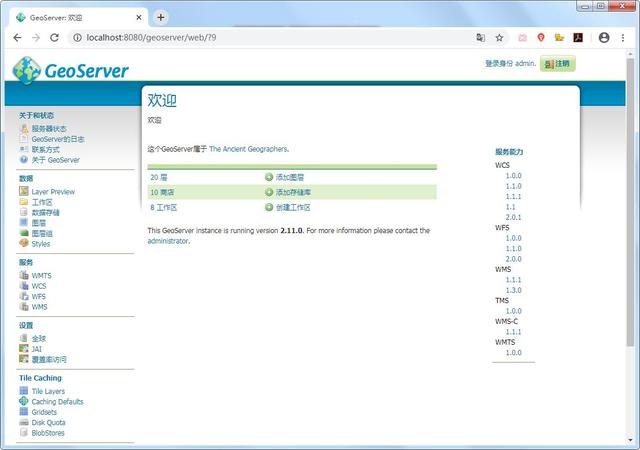
欢迎页面
新建工作区
选择"工作区",点击"添加新的工作区",添加一个新的工作区,如下图所示。
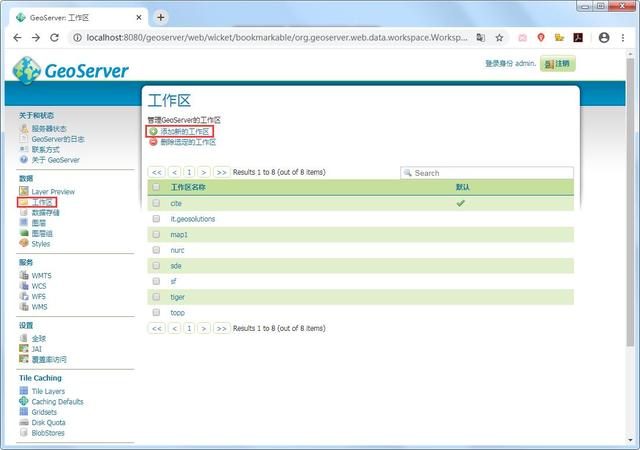
添加新的工作区
在显示的新建工作区页面设置Name为Google Earth Map,命名空间URL可以根据自己的需求填写,这里写http://www. Google Earth Map.com,勾选上"默认工作区",点击"提交"完成新建。
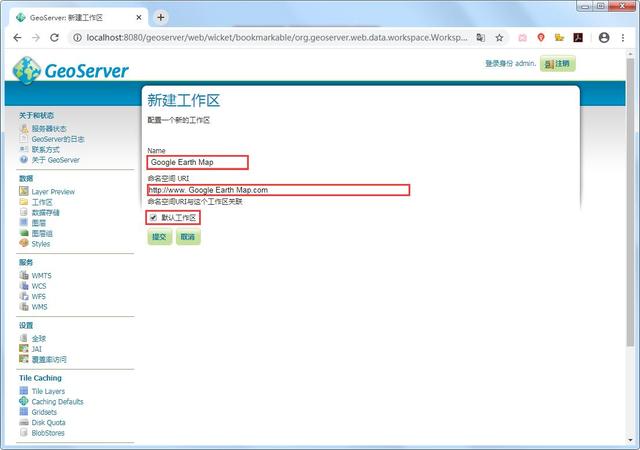
新建工作区填写
添加数据存储
点击左侧"数据存储",在显示的页面中点击"添加新的数据存储",添加新的数据,如下图所示。
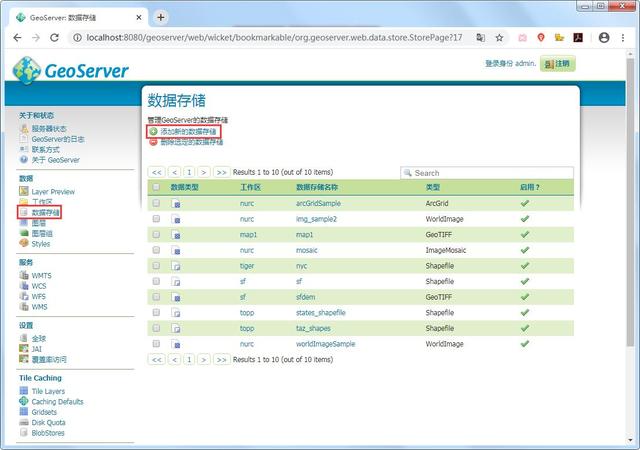
添加数据存储
在显示的"新建数据源"页面,选择"栅格数据源GeoTIFF",如下图所示。
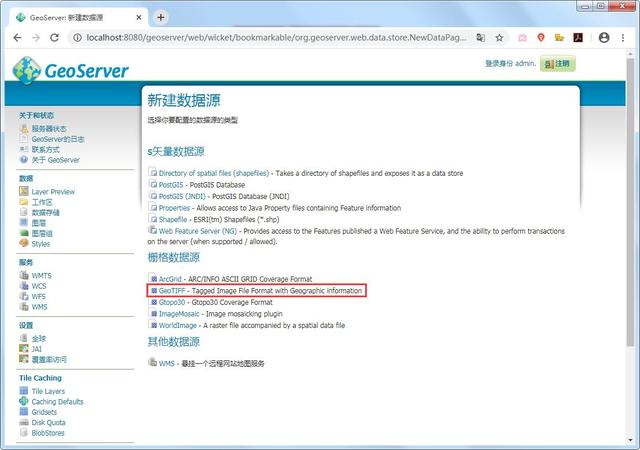
选择GeoTIFF
在显示的"添加栅格数据"对话框内,数据源名称设置为GoogleEarthMap,数据说明可以根据自己的需要选择是否填写,连接参数选择使用万能地图下载器下载的谷歌地球的影像所在的目录,如下图所示。
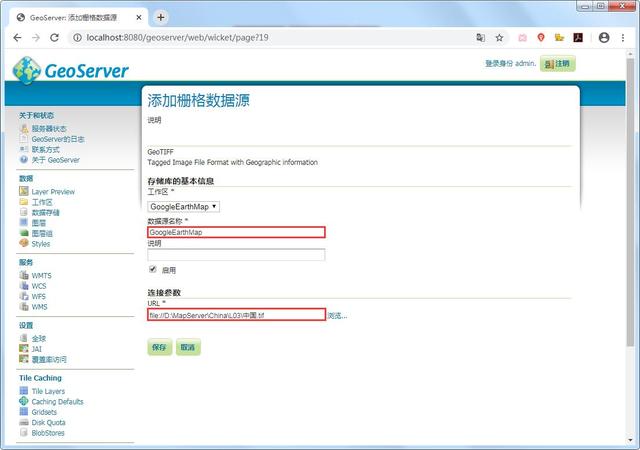
添加栅格数据源
在显示的"新建图层"页面,点击"发布",发布地图,如下图所示。
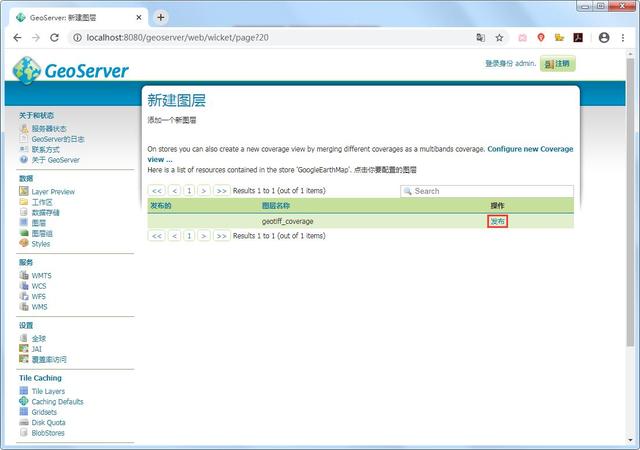
发布地图
在显示的"编辑图层"页面,可以看到坐标系信息和范围等信息,由于是WGS84坐标系的地图,所以这里默认即可,如下图所示。
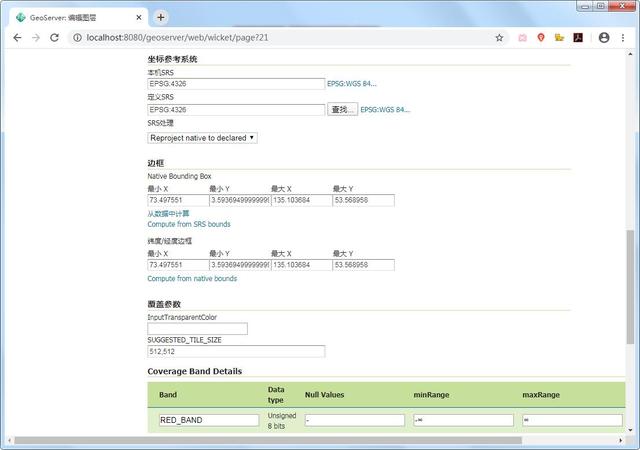
发布地图
点击"Tile Caching"选项,在下面"Gridset"处,由于目前使用的是第2级的卫星图,所以EPSG:4326后的min和max都设置为2,如下图所示。
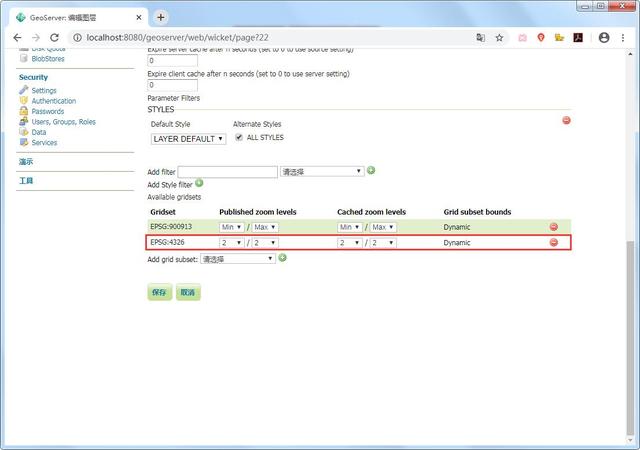
设置Gridset
地图切片
点击左侧的Tile Layers,找到刚才发布的图层,在"Slect One"处选择"EPSG:4326/png",如下图所示。
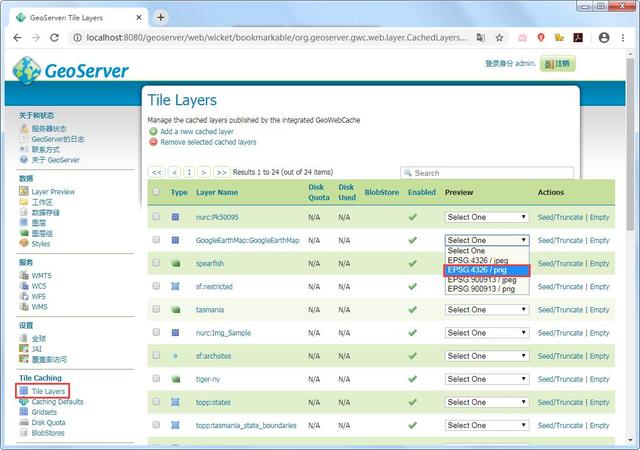
选择EPSG:4326/png
选择后会出现弹出发布的地图预览,而且还会进行切片,如下图所示。
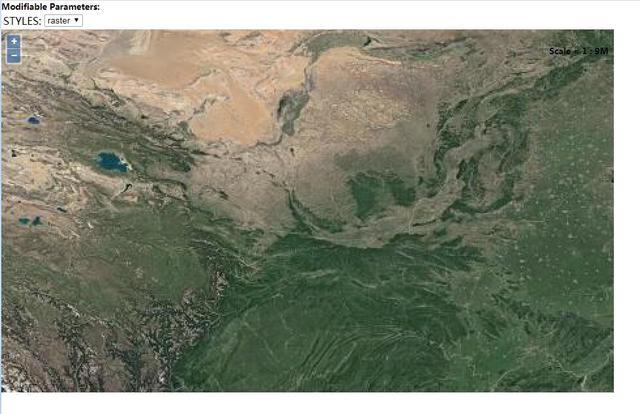
发布地图预览
在GeoServer的安装目录下找到data_dirgwc文件,里面有一个以"工作区名_数据名"命名的文件夹,里面存放的就是切好的瓦片。
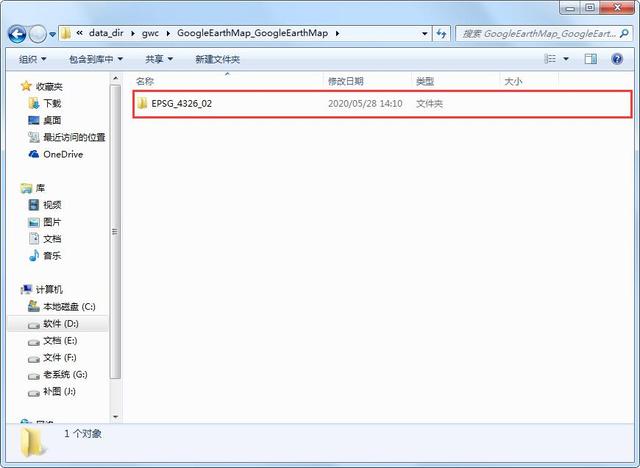
存放的瓦片
重复"添加数据存储"和"地图切片"操作,将剩下的3到7级一起切片,将得到的瓦片全部拷贝到上面提到的以"工作区名_数据名"命名的文件夹内,如下图所示。
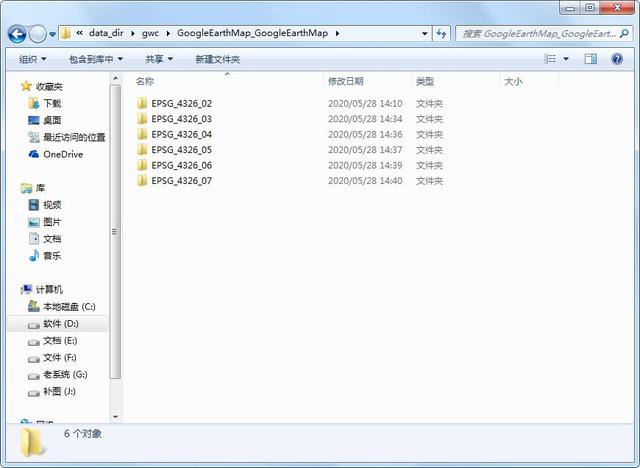
所有瓦片
在GeoServer操作页面左侧点击图层,找到最开始发布的图层并点击,如下图所示。
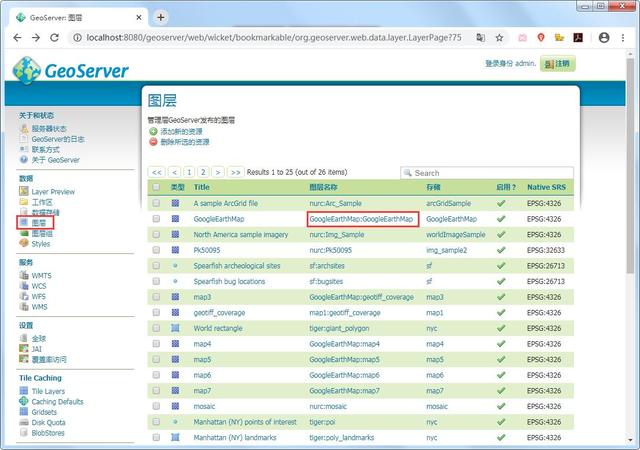
点击发布的图层
点击后在Tile Caching选项内,"Gridset"下,"ESPG:4326"处分别修改min和max为2和7,如下图所示。
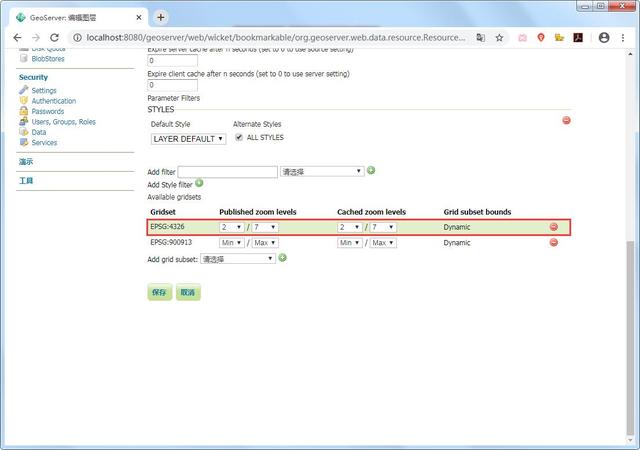
修改GridSet
再次点击左侧的"Tile Layers",找到修改后的地图,在"Select One"处选择"ESPG:4326/png",此时打开的地图就可以像在线一样浏览,如下图所示。
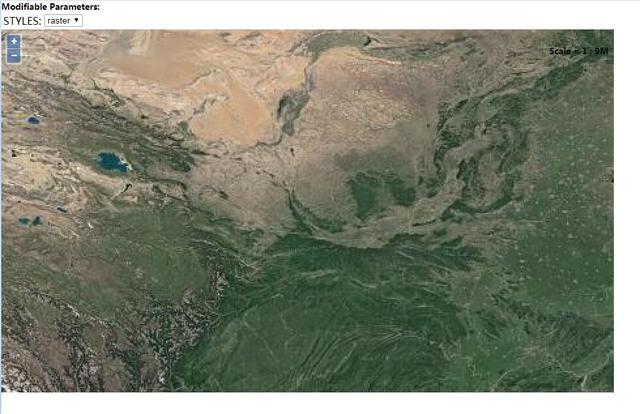
发布的地图
结语
到此就完成了GeoServer发布瓦片地图以及对应的瓦片获取,主要包括了软件准备、打开GeoServer、新建工作区、添加数据存储和地图切片等功能。如果你觉得GeoServer发布影像使用起来比较复杂,你可以使用非常简单易上手的《水经注地图发布服务中间件4.0》对海量数据进行发布!




















 689
689

 被折叠的 条评论
为什么被折叠?
被折叠的 条评论
为什么被折叠?








